Kā pilnībā atspējot Windows 8 bloķēšanas ekrānu
Miscellanea / / February 10, 2022
Mūsu iepriekšējā ierakstā mēs redzējām kā mainīt Windows 8 bloķēšanas ekrāna fona fotoattēlu un izvēlieties lietotnes, kuras vēlaties tai piespraust. Apspriežot procedūru, es arī minēju, ka bloķēšanas ekrānam ir jēga tikai tad, kad esat planšetdatorā darbojas operētājsistēma Windows 8, salīdzinot ar galddatoru un klēpjdatoru, kam nav pieskāriena ievades atbalsts.
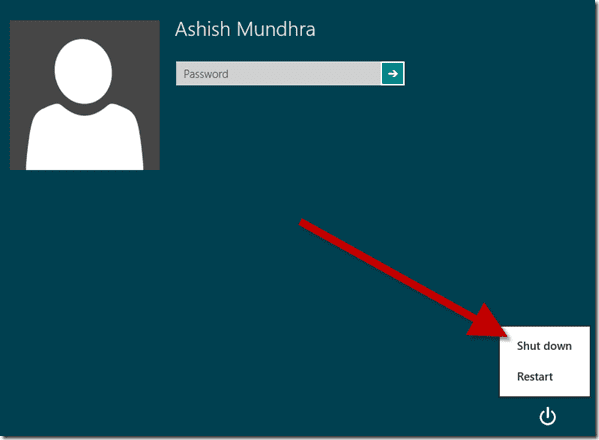
Ja esat klēpjdatora vai galddatora lietotājs, kuru kaitina papildu bloķēšanas ekrāns pēc tam migrēšana no Windows 7, šeit ir vienkāršs veids, kā to visu kopā atspējot. Pēc bloķēšanas ekrāna atspējošanas, piesakoties vai bloķējot datoru, paroles ekrāns tiks izlaists starpposma bloķēšanas ekrānā.
Bloķēšanas ekrāna atspējošana
1. darbība: Nospiediet Windows+R, lai atvērtu Windows 8 Run Box, ieraksti gpedit.msc un nospiediet enter. Tādējādi datorā tiks atvērts Windows 8 grupas politikas redaktors. Tagad šis grupas politikas redaktors var nebūt pieejams visās Windows 8 versijās, tāpēc jums tas ir jāpārbauda.
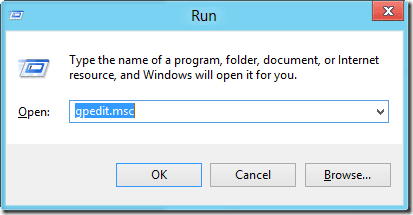
2. darbība: Dodieties uz Datora konfigurācija -> Administratīvās veidnes -> Vadības panelis -> Personalizēšana
zem Vietējā datora politika. Kad esat nokļuvis politikas iestatījumos, labajā panelī redzēsit trīs opcijas. Veiciet dubultklikšķi uz Nerādīt bloķēšanas ekrāna iestatījumus lai rediģētu tā iestatījumus.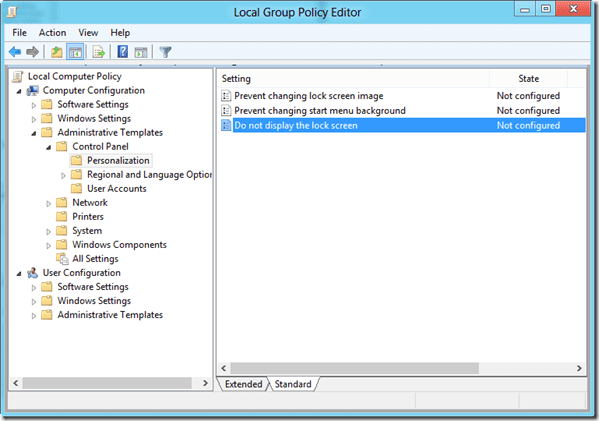
3. darbība: Pēc noklusējuma iestatījumu stāvoklis būs šāds Nav konfigurēts. Viss, kas jums jādara, ir aktivizēt Iespējot radio pogu lai iespējotu iestatījumus, un noklikšķiniet uz Lietot pogu. Lūdzu, neko citu šeit nemainiet.
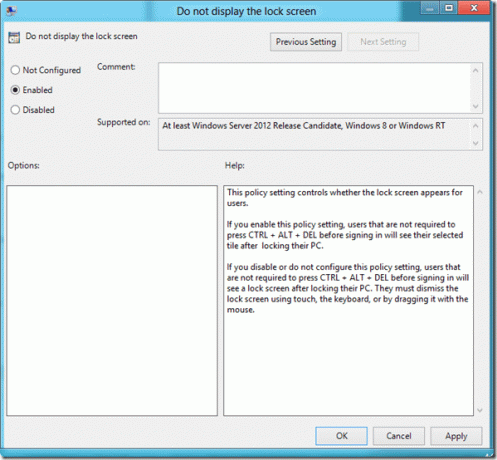
Šis bloķēšanas ekrāns pamatā nosaka, vai lietotājam ir jāparādās bloķēšanas ekrānam, kad viņš piesakās sistēmā Windows vai bloķē ierīci. Pakalpojuma iespējošana nodrošinās, ka tas notiks. Vēlāk, ja vēlaties iespējot bloķēšanas ekrānu, viss, kas jums jādara, ir mainīt pakalpojumu uz Atspējots.
Secinājums
Lai gan bloķēšanas ekrāns var nebūt noderīgs galddatora vai klēpjdatora lietotājam, tas izskatās labāk nekā operētājsistēmas Windows 8 vienkrāsains vienkrāsains paroles ekrāns. Tas arī sniedz jums tūlītēju pastu un laika ziņas. Es teiktu, ka jūs uz dažām dienām atspējojat bloķēšanas ekrānu un pārbaudiet, vai nepalaižat garām tā klātbūtni. Ja to darāt, atnesiet to vēlreiz.
Pēdējo reizi atjaunināts 2022. gada 3. februārī
Iepriekš minētajā rakstā var būt ietvertas saistītās saites, kas palīdz atbalstīt Guiding Tech. Tomēr tas neietekmē mūsu redakcionālo integritāti. Saturs paliek objektīvs un autentisks.



